时间:2022-07-10 08:05:27 作者:茁婧 来源:系统之家 1. 扫描二维码随时看资讯 2. 请使用手机浏览器访问: https://m.xitongzhijia.net/xtjc/20220710/246547.html 手机查看 评论 反馈
win10多屏切屏怎么设置?很多用户会使用两个甚至三个显示屏提高效率,但是在使用的时候,就会遇到需要切换屏幕的问题、用户在办公为了更好地便捷会设置多屏显示进行操作,可是很多人不清楚计算机多屏显示如何来回切换。那么有需要使用的用户们快来查看详细的教程吧,希望小编带来的教程可以对你有所帮助呀!
win10多屏显示进行切屏的方法:
1、外接显示屏以后,同时按下“Fn+F4”或者“win+P”即可选择外接显示器。
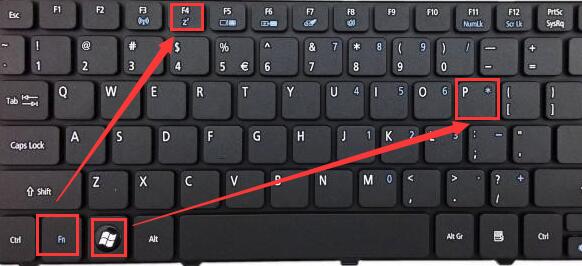
2、第二种方法是,在桌面空白处鼠标右键,然后选择“屏幕分辨率”。
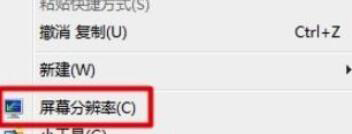
3、然后在“多显示器”中,就能够切换屏幕了。
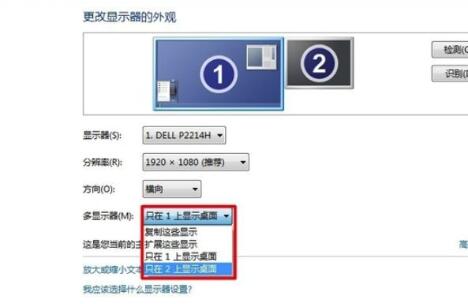
发表评论
共0条
评论就这些咯,让大家也知道你的独特见解
立即评论以上留言仅代表用户个人观点,不代表系统之家立场